Како инсталирати или деинсталирати фонтове на Виндовс 11
Мицрософт Виндовс 11 Јунак / / April 29, 2022

Последњи пут ажурирано

Виндовс 11 укључује хиљаде фонтова из кутије, али ако желите нове, можете их брзо инсталирати. Ево како.
Желите да додате мало пица у своје документе и презентације? Требало би да размислите о коришћењу другог фонта.
Виндовс 11 долази са хиљадама њих, али можда ћете желети више – постоји само толико пута да можете погледати Тимес Нев Роман. Можете пронаћи и инсталирати нове фонтове на мрежи, а Виндовс то олакшава тако што вам омогућава да инсталирате и управљате новим фонтовима у апликацији Подешавања.
Ако то никада раније нисте радили, погледајте како да инсталирате или деинсталирате фонтове на Виндовс 11.
Које врсте фонтова су подржане у оперативном систему Виндовс 11?
Да бисте инсталирали нови фонт, он ће морати да буде компатибилан са Виндовс-ом. Виндовс 11 подржава следеће типове фонтова:
- ТруеТипе (.ТФФ)
- ПостСцрипт тип 1 (.ПФБ + .ПФМ)
- ОпенТипе (.ОТФ)
- ТруеТипе колекција (.ТТЦ)
Када преузмете своје омиљене фонтове, време је да их инсталирате користећи следећа упутства.
Како инсталирати фонтове на Виндовс 11
Када будете спремни, можете да пратите кораке за инсталирање нових фонтова на Виндовс 11:
- Већина фонтова долази у зип датотеци, тако да је прва ствар коју треба да урадите је да их издвојите на локацију којој је лако приступити.
- Када будете спремни да инсталирате фонт, отворите Филе Екплорер на локацију фонта који желите и дупли клик бацам се на посао.
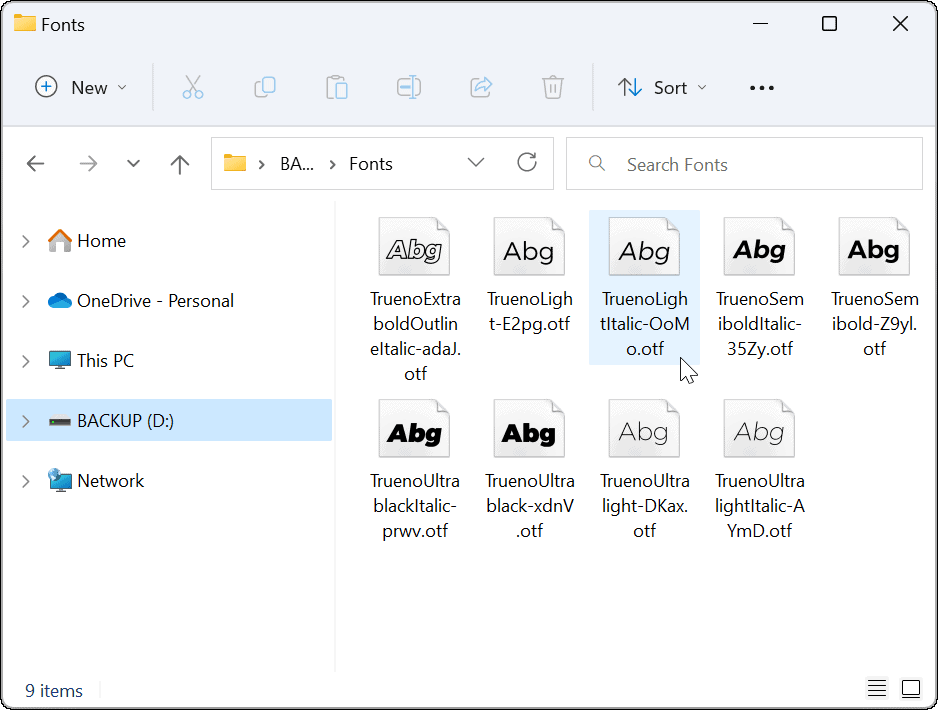
- Након двоструког клика на фонт, отвориће се прозор који приказује узорак како ће изгледати. Ако сте спремни да то урадите, кликните на Дугме за инсталирање на врху.
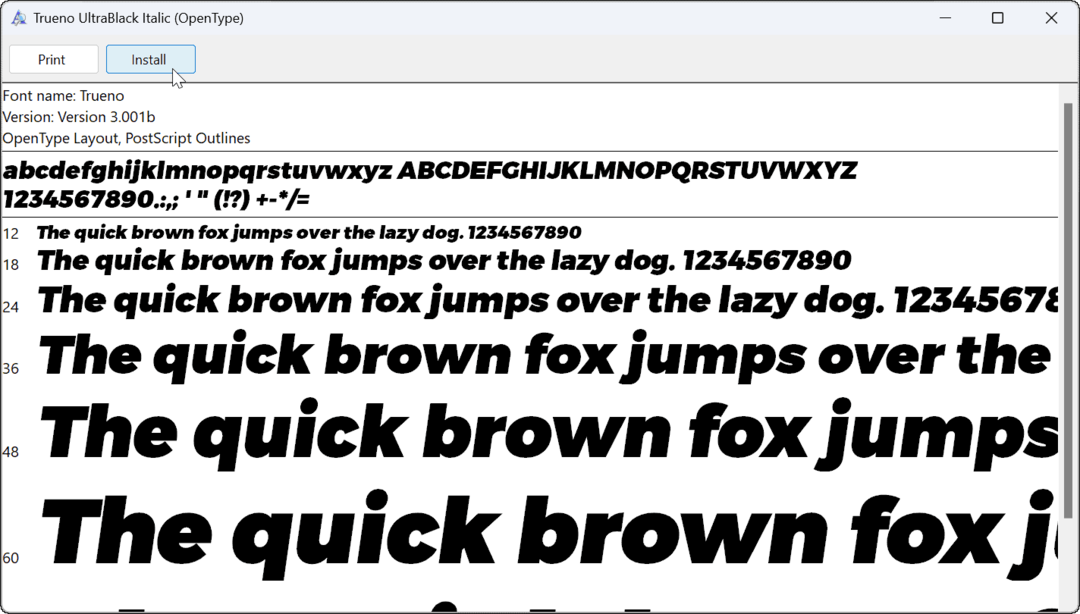
- Фонт ће се инсталирати у ваш систем и бити доступан тамо где се фонтови обично налазе. Поред тога, требало би да се помери на подразумевану локацију фонтова која је Ц:\Виндовс\Фонтс.
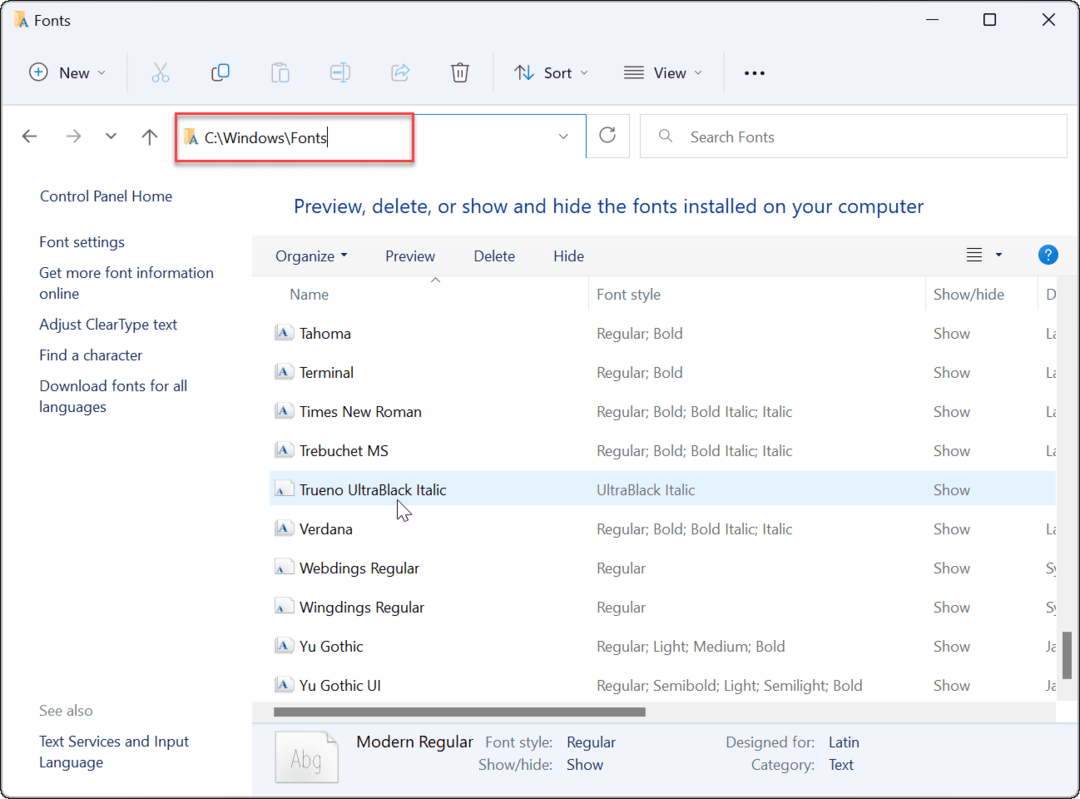
- Такође је вредно напоменути да постоји још један начин за инсталирање фонтова. На пример, можете кликнути десним тастером миша на датотеку фонта, изабрати Прикажи више опција из менија и кликните Инсталирај на класични контекстни мени.
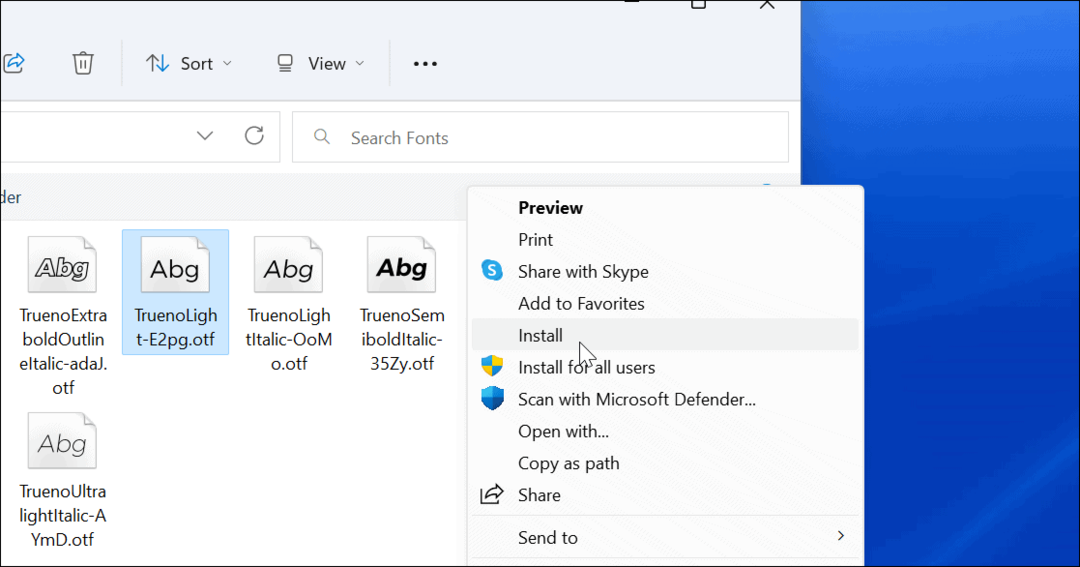
- Када инсталирате нови фонт, можете га користити у било којој апликацији која вам омогућава да изаберете различите фонтове, као што је Мицрософт Ворд.
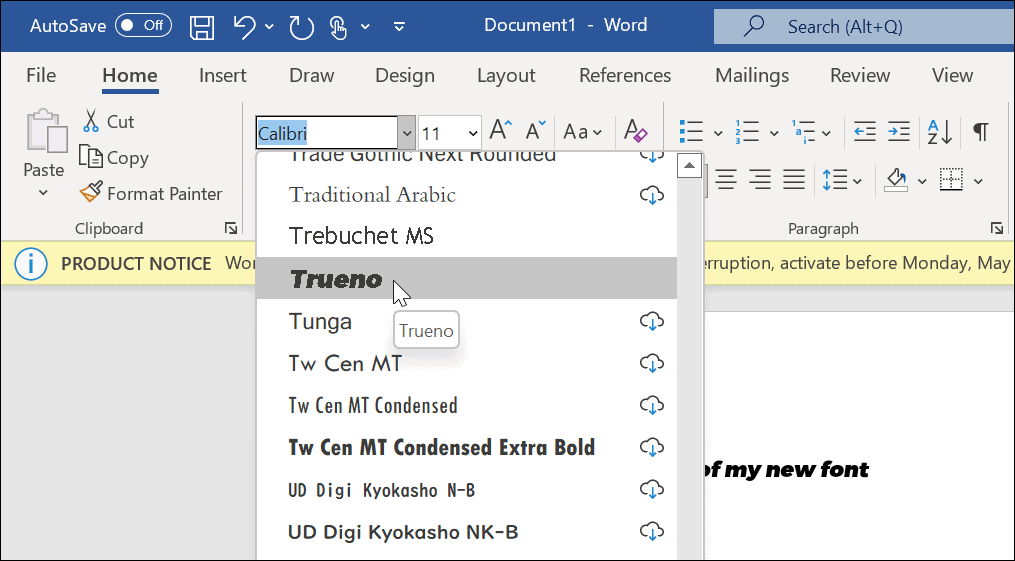
Како брзо инсталирати нове фонтове на Виндовс 11
Мицрософт олакшава корисницима да инсталирају фонтове – једноставним превлачењем Подешавања.
Можете превући и испустити да бисте инсталирали фонтове користећи следеће кораке:
- Отвори Старт > Сеттингс а затим изаберите Персонализација > Фонтови.
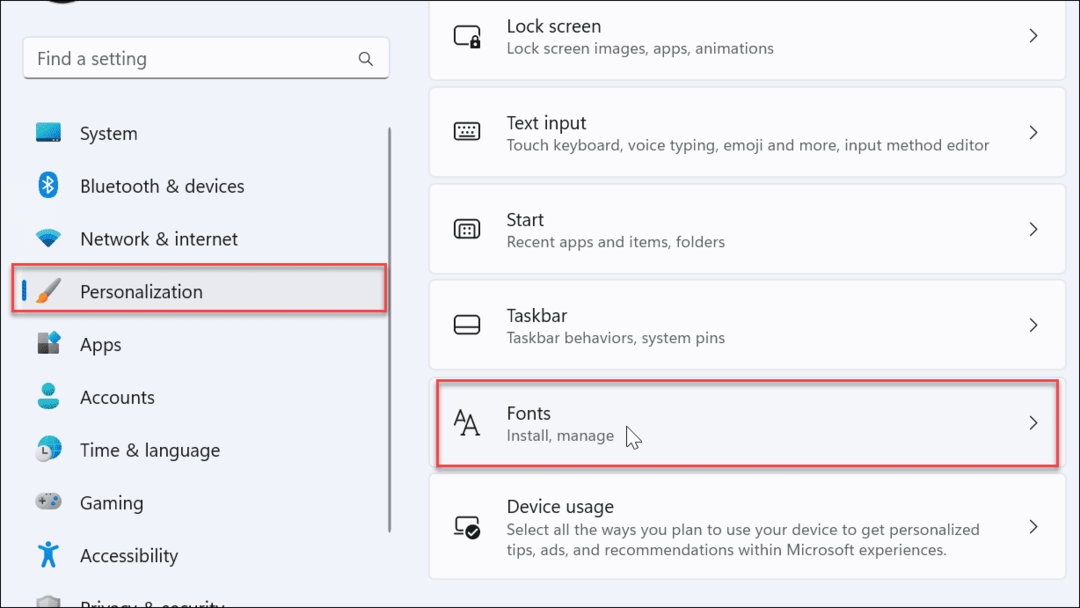
- Када отворите Фонтови одељку, наћи ћете оквир за инсталирање датотека фонтова. Једноставно превуците фонтове које сте преузели из Филе Екплорер-а у оквир.
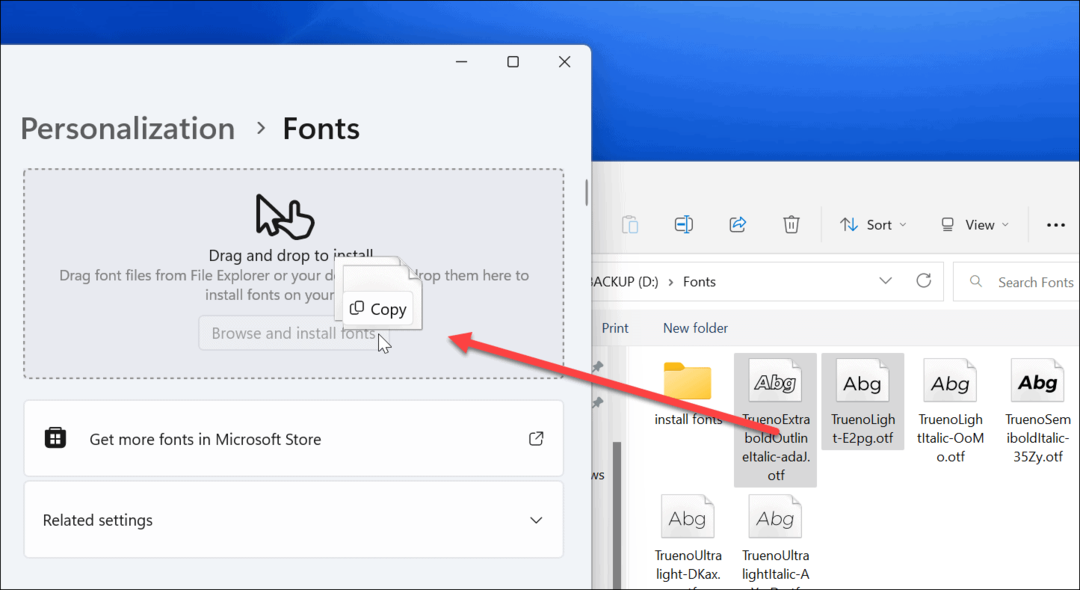
То је све. Ваши фонтови ће бити премештени у Ц:\Виндовс\Фонтс и бити доступни преко ваших апликација као што су Мицрософт Ворд или ПоверПоинт.
Како деинсталирати фонт из Виндовс 11
Не свиђа вам се фонт који сте инсталирали? Можете га брзо уклонити.
Да бисте деинсталирали фонт на Виндовс 11, користите следеће кораке:
- Притисните свој Виндовс тастер да отворите Старт мени и изаберите Подешавања.

- Када Подешавања отвори, идите на Персонализација са листе на левој страни, скролујте надоле са десне стране и кликните Фонтови.
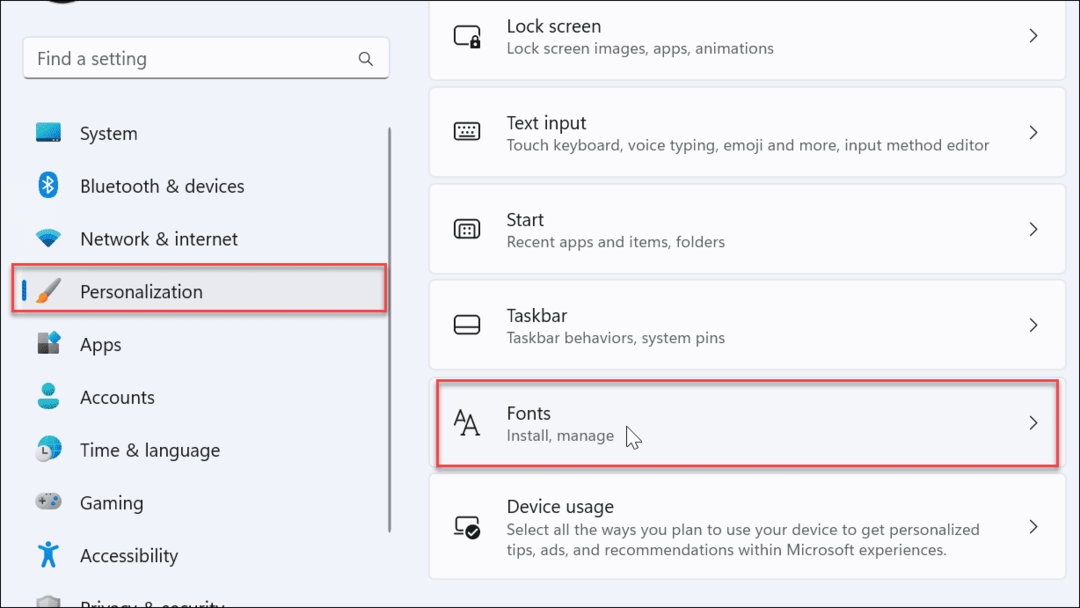
- Ако знате назив свог фонта, унесите га у Доступни фонтови поље и кликните на три тачке мени.
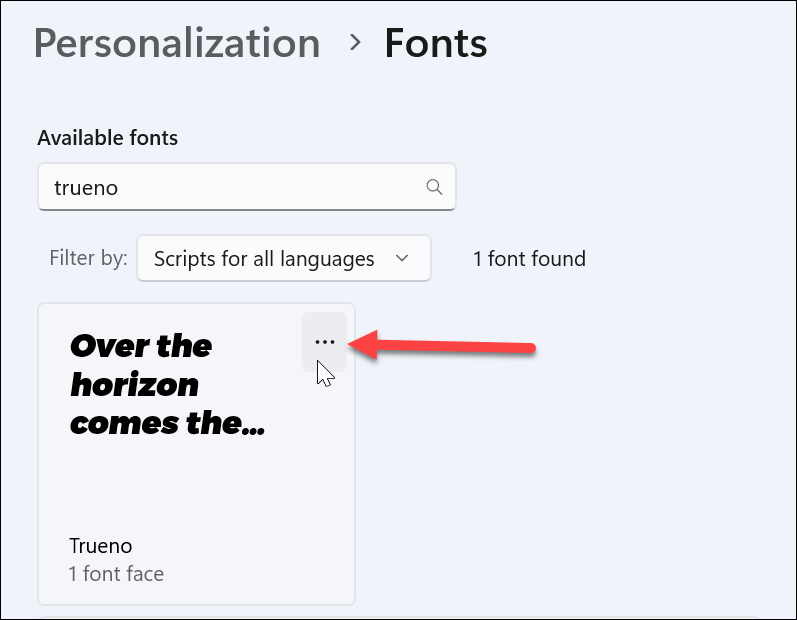
- Кликните Деинсталирај из менија који се појави.
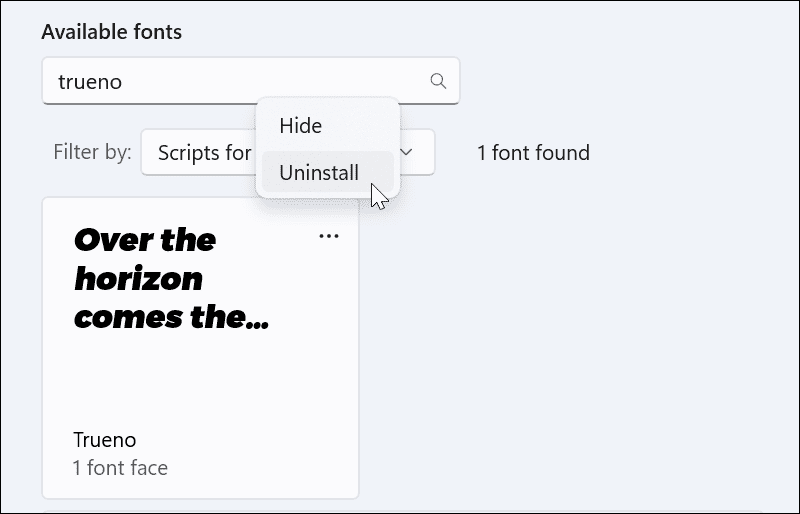
- Кликните Деинсталирај дугме када се појави порука за верификацију.
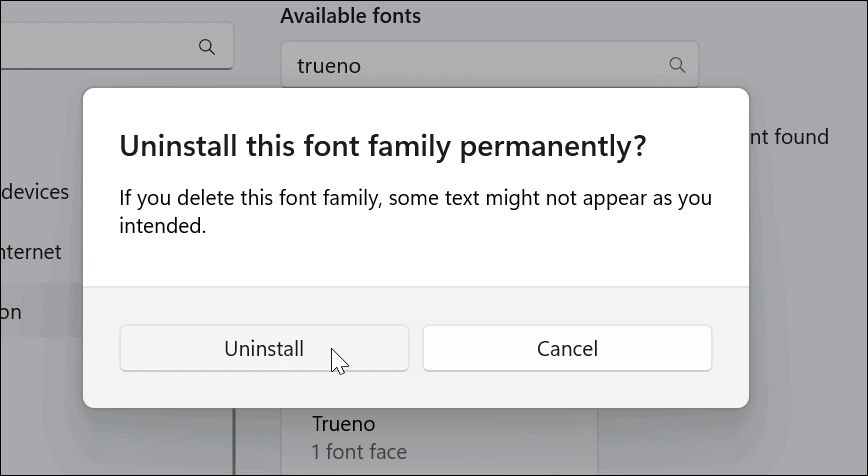
Ваш фонт ће бити деинсталиран и више се неће појављивати у Ц:\Виндовс\Фонтс именик. Неће бити доступан ни у другим апликацијама које користите.
Како инсталирати фонтове из Мицрософта
Ако се не осећате пријатно да инсталирате фонтове са интернета, можете их набавити из Мицрософт продавнице.
Користите следеће кораке да бисте инсталирали фонтове из Мицрософт продавница:
- Покрените Мицрософт продавница апликацију са траке задатака и претражите фонтове када се отвори.
- Прегледајте доступне фонтове и кликните на онај који вам се свиђа.
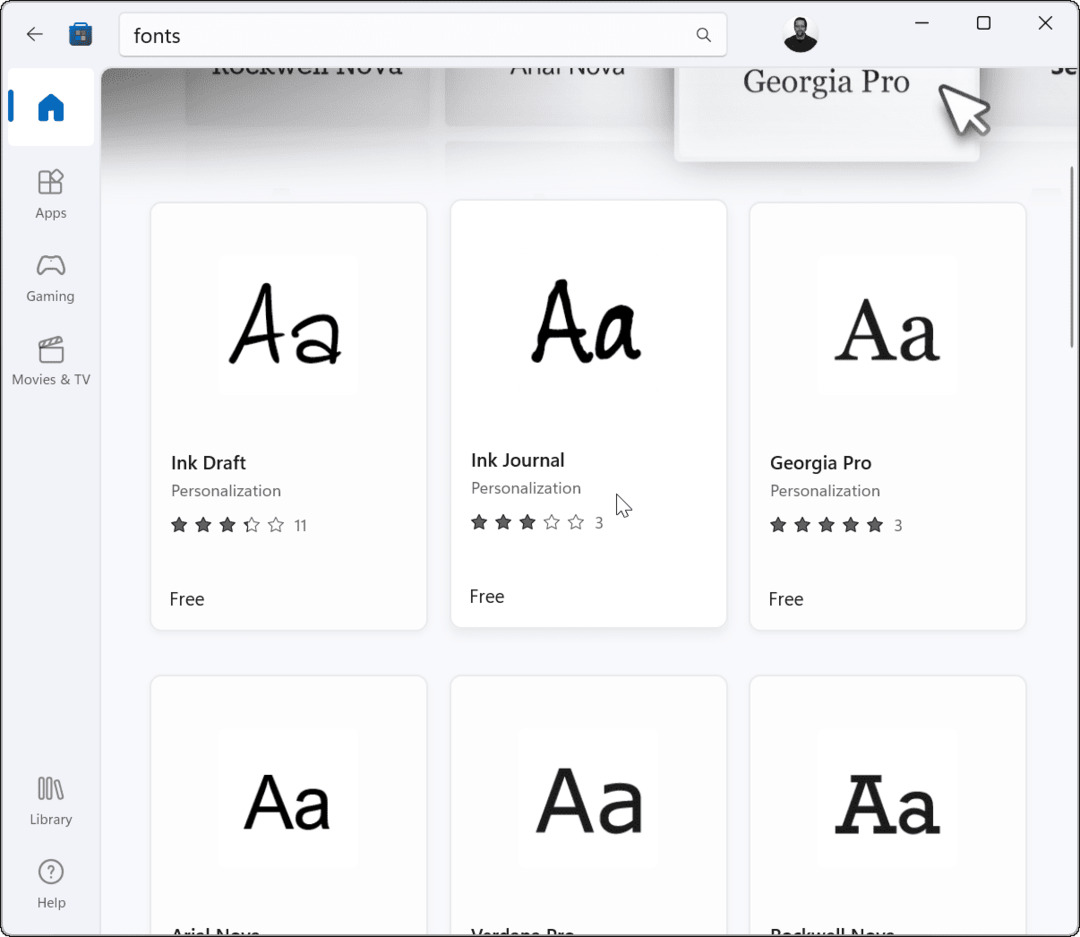
- Добићете мало описа и снимака екрана који приказују фонт у акцији. Кликните Добити дугме.
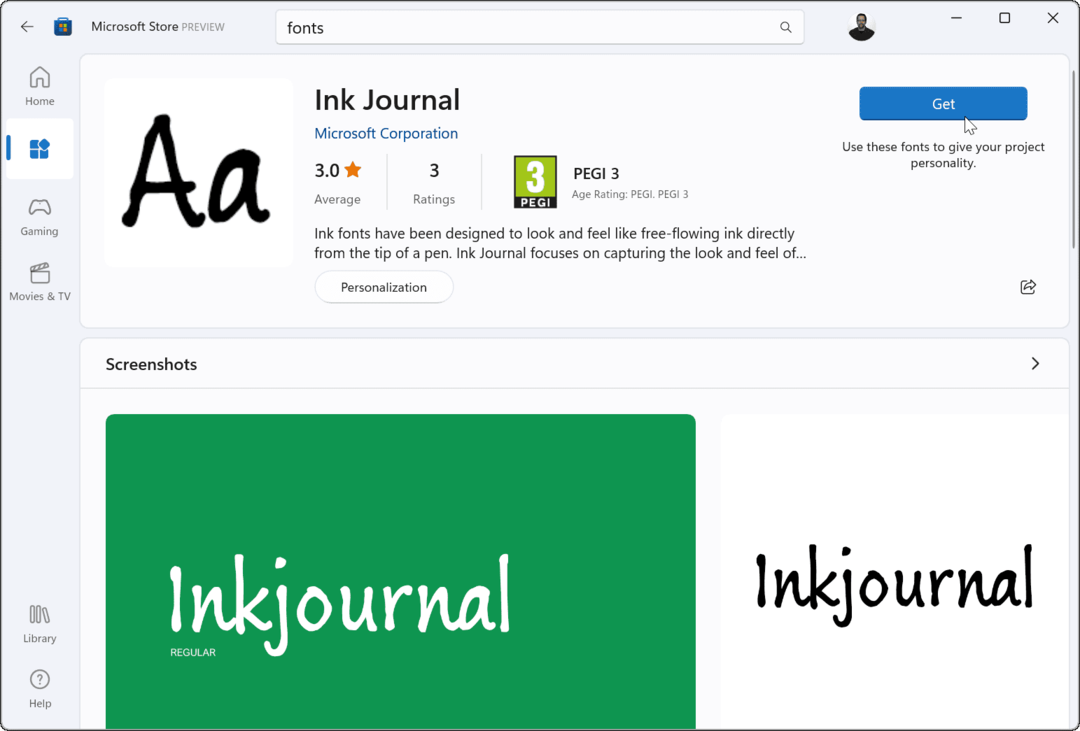
То је то. Ваш фонт ће бити инсталиран и доступан у Ц:\Виндовс\Фонтс именик.
Прилагођавање фонтова у Виндовс-у
Користећи горе наведене кораке, требало би да будете у могућности да инсталирате нове фонтове на Виндовс 11 рачунар.
Процес је лак, али бисте могли да проведете доста времена радећи са њима у својим документима. Проналажење савршеног фонта може потрајати, па имајте то на уму. Не преузимајте више фонтова него што имате времена за рад.
Још нисте на Виндовс 11? Нема проблема. Можете инсталирати фонтови на Виндовс 10 или инсталирајте фонтове из Мицрософт продавнице на Виндовс 10.
Како пронаћи кључ производа за Виндовс 11
Ако треба да пренесете свој кључ производа за Виндовс 11 или га само требате за чисту инсталацију ОС-а,...
Како да обришете Гоогле Цхроме кеш, колачиће и историју прегледања
Цхроме одлично чува вашу историју прегледања, кеш меморију и колачиће како би оптимизовао перформансе прегледача на мрежи. Њено је како да...
Усклађивање цена у продавници: Како доћи до онлајн цена док купујете у продавници
Куповина у продавници не значи да морате да плаћате више цене. Захваљујући гаранцијама усклађености цена, можете остварити попусте на мрежи док купујете у...
Како поклонити Диснеи Плус претплату са дигиталном поклон картицом
Ако сте уживали у Диснеи Плус-у и желите да га поделите са другима, ево како да купите Диснеи+ Гифт претплату за...


